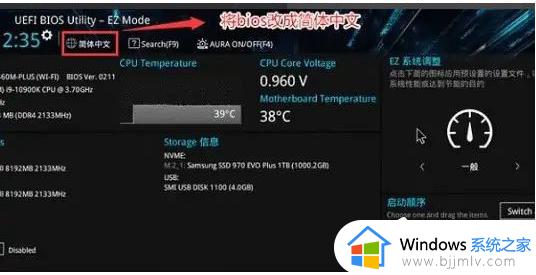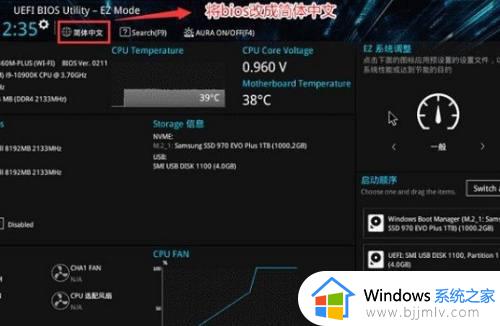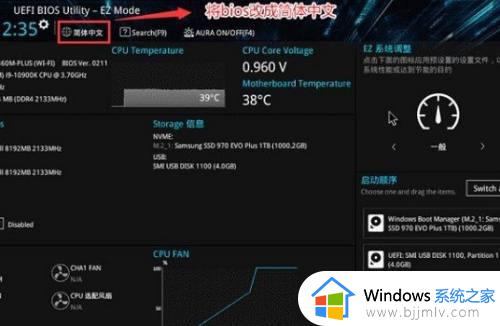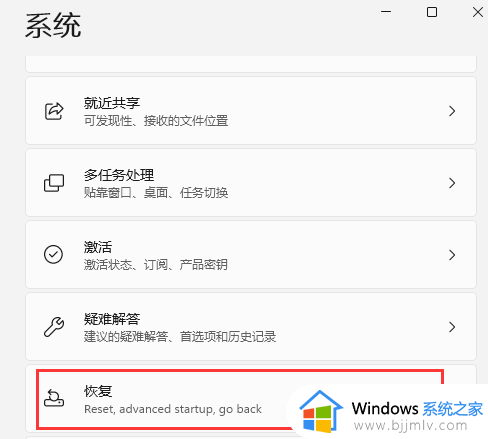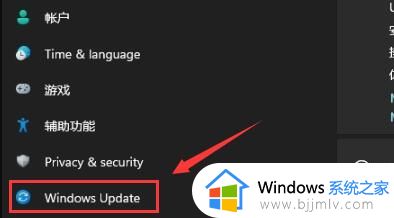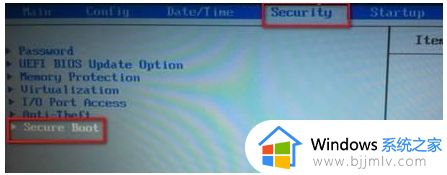win11安全启动状态怎么关闭 win11如何解除安全启动模式
更新时间:2023-11-17 09:51:02作者:runxin
我们在日常使用win11系统的过程中,电脑如果出现病毒入侵时可以选择进入安全启动模式来进行病毒查杀,可是每次在启动win11电脑时,却都会自动进入安全启动状态而不是系统桌面,对此win11安全启动状态怎么关闭呢?接下来小编就给大家讲解win11如何解除安全启动模式,一起来看看吧。
具体方法如下:
1、在系统桌面上,鼠标右键开始图标选择运行进入。
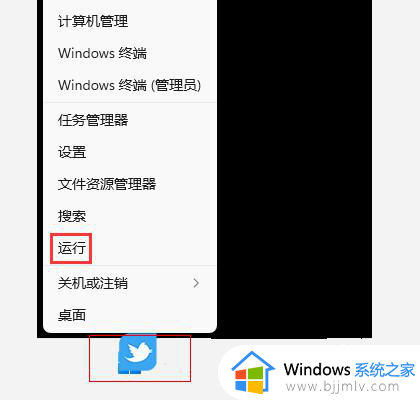
2、在弹出的运行对话框,输入msconfig命令点击确定进入。
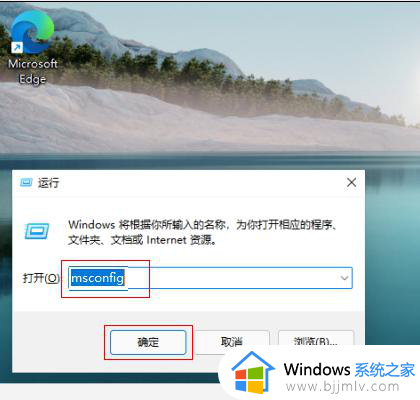
3、在系统配置界面,点击常规页签进入。
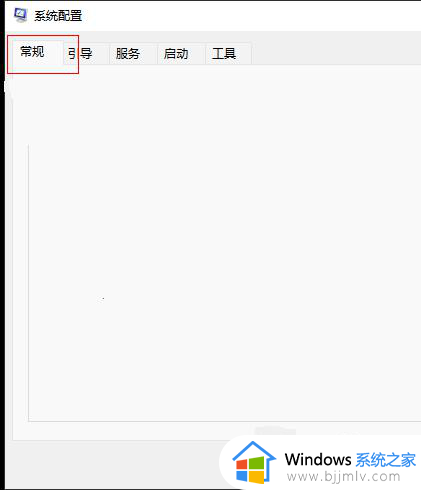
4、进入常规界面,勾选正常启动点击确定重新启动即可退出安全模式。
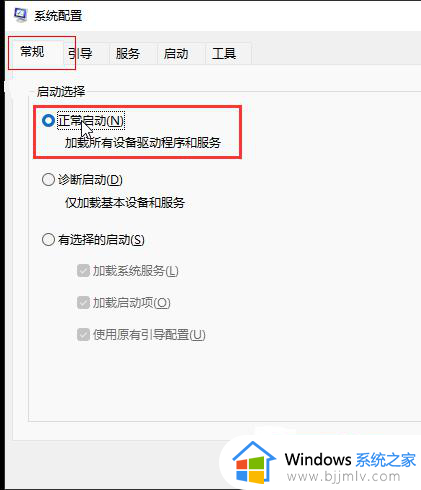
上述就是小编告诉大家的关于win11如何解除安全启动模式所有内容了,有遇到过相同问题的用户就可以根据小编的步骤进行操作了,希望能够对大家有所帮助。